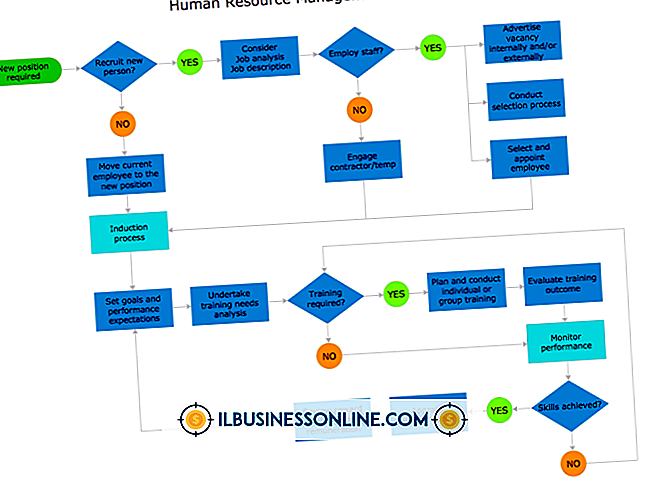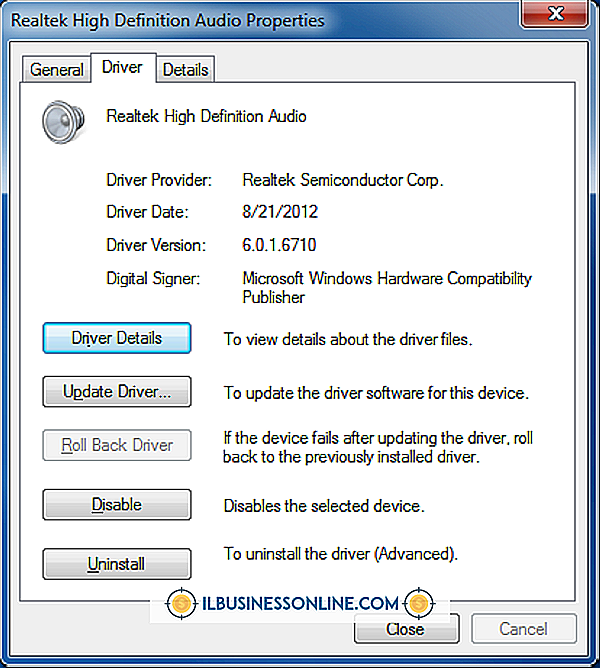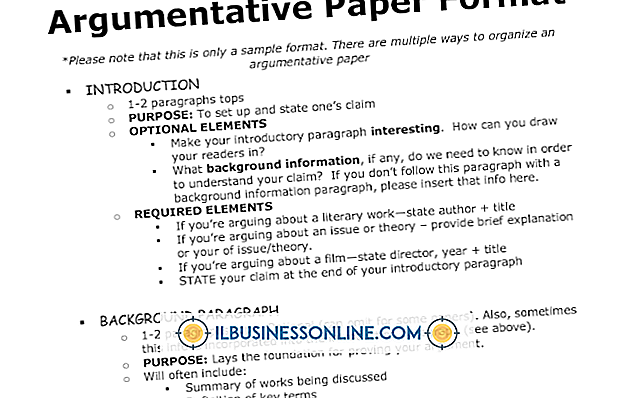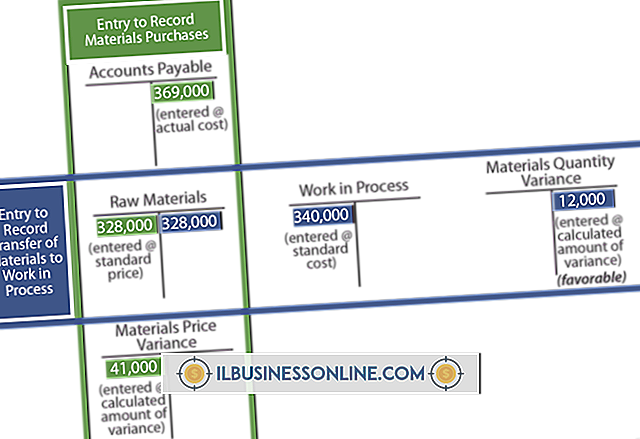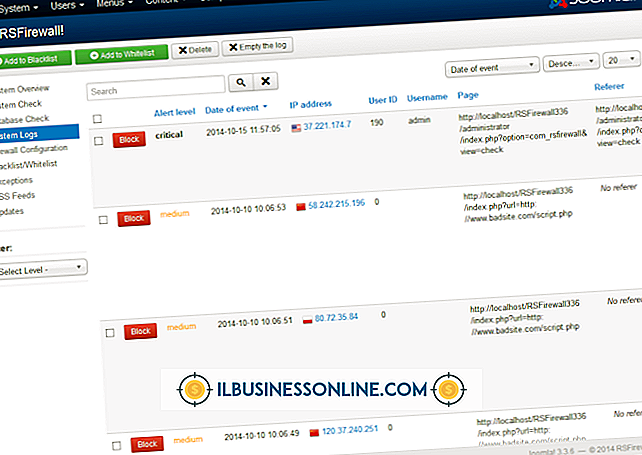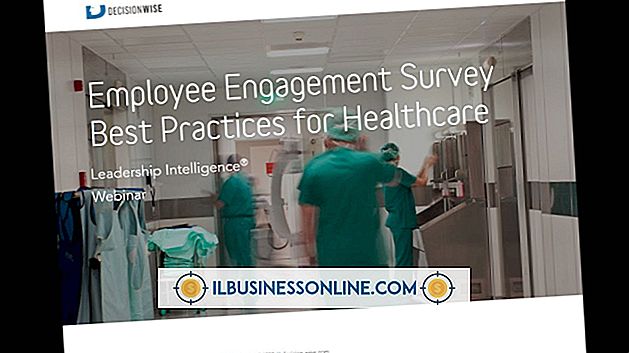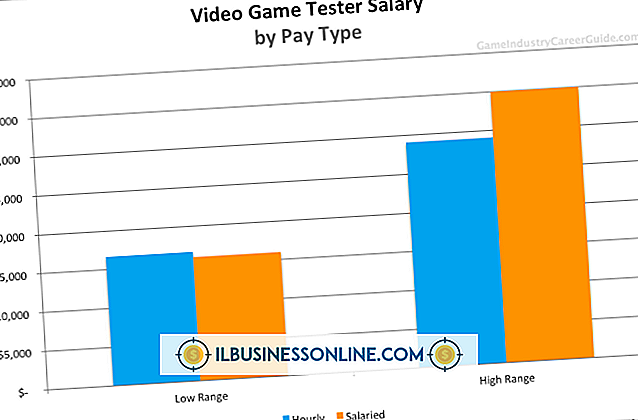Slik zoomer du inn på Windows Media Player

Når du ikke klarer detaljene i en Windows Media Player-video som spilles, kan du mangle viktig informasjon. Hvis du for eksempel ser på en treningsvideo som forklarer hvordan du formaterer forretningsdokumenter, kan du lære raskere hvis du kan zoome inn på knapper og menyelementer som vises på skjermen. Windows Media Player gir ikke mange zoomalternativer, men du kan lage videoer større når det trengs.
1.
Start Windows Media Player og spill en video du vil zoome på.
2.
Trykk "Alt-3". Windows Media Player zoomer bildet til to ganger dets størrelse.
3.
Trykk "Alt-2" for å returnere videoen til den normale avspillingsstørrelsen.
Tips
- Du kan også zoome en video til 50% av originalstørrelsen ved å trykke "Alt-1".
- Høyreklikk på en video som spilles, viser en meny som inneholder zoomalternativene som er oppført tidligere. Hvis du bruker musen i stedet for tastaturet, kan du klikke på en av disse alternativene for å zoome videoen.
- Hvis du liker å vise en video i fullskjermmodus, trykker du på "Alt -Enter". Dette gjør at Windows Media Player gjør at videoer fyller hele skjermen. Trykk på "Alt-Enter" igjen for å gå ut av fullskjermmodus. Denne tastekombinasjonen fungerer som en veksle.
Populære Innlegg
Småbedriftseiere vet at utstyret slites ut. Alt fra telefoner til pause rommet kaffemaskinen må erstatte til slutt. Å donere brukbart utstyr kan bety skattebesparelser - hvis du gjør det riktig. IRS lar deg trekke donasjoner til ideelle organisasjoner. Det kreves kvittering, men IRS gir ikke et standardskjema. I
Les Mer
Nivåer av ansattes engasjement kan gjøre eller ødelegge en bedrift. Riktig engasjert arbeidstakere forstår ikke bare målene til et selskap, men også deres personlige roller i å bidra til å nå disse målene. Vanligvis er de lykkeligere, bedre motiverte og mer produktive enn sine kolleger. Udelukkede ansatte er imidlertid normalt mindre entusiastiske, har lav moral og kan bringe ned ellers engasjerte medarbeidere. Ved å øk
Les Mer
Som bedriftseier eller leder har du en interessert interesse i arbeidstilbudet til dine arbeidere. Du tror kanskje at betalende arbeidstakere en lønn vil bidra til å forbedre deres tilfredshet fordi de vet nøyaktig hva de burde bringe hjem hver måned. En nylig studie som ble foretatt av forskere fra University of Stanford og University of Toronto, fant imidlertid at timelønnene rapporterer høyere nivåer av jobbtilfredshet enn sine lønnsmessige kolleger. Time-M
Les Mer
Reklamebyråer designer, lager og plasserer annonser for kunder. Annonsebyråer kan spesialisere seg i bestemte annonsetyper, for eksempel magasinannonser eller utskriftsannonser, eller de kan tilby en blanding av servicetilbud. Fordi reklamebyråer ikke selger fysiske produkter som forhandlere eller produsenter gjør, kan deres bruttomargin være utfordrende å forklare. Når
Les Mer
Den vanlige loven betrakter vedtektene som en kontrakt mellom aksjeselskapet, statens stat og aksjeeiere i aksjeselskapet. Derfor, hvis du vil gjøre en endring i artiklene, trenger du godkjenning av alle aksjonærer ved felles lov. De fleste stater følger imidlertid ikke lenger fellesloven. Stater har lovfestede prosedyrer for å gjøre endringer, og som følge av dette behøver selskapene vanligvis ikke godkjenning av alle aksjonærer for å gjøre endringer i vedtektene. Bare aks
Les Mer